
Jika anda telah lama menggunakan nama pengguna yang sama pada Kik, anda mungkin bosan. Jika anda ingin berkomunikasi dengan rakan di Kik di bawah nama pengguna baharu, menukar nama pengguna anda boleh membantu anda mencapai ini.
Pada Kik, setiap pengguna mempunyai nama pengguna yang unik, yang hanya diberikan kepada pengguna tersebut. Oleh itu, nama pengguna anda di Kik adalah milik anda sahaja, dan tiada orang lain boleh memilih nama pengguna yang sama.
Malangnya, apabila anda ingin menukar nama pengguna anda pada Kik, ini tidak dibenarkan. Sebaik sahaja anda memilih nama pengguna, anda tidak boleh menukarnya kepada nama pengguna lain. Walau bagaimanapun, terdapat cara untuk mendapatkan nama pengguna baharu, iaitu dengan mencipta akaun baharu di Kik, menggunakan alamat e-mel yang berbeza. Ini akan memberi anda akaun baharu dengan nama pengguna baharu pilihan anda.
Anda boleh menukar nama paparan akaun semasa anda di Kik. Dengan cara ini, apl Kik akan memaparkan nama yang anda pilih sebagai nama paparan. Berikut ialah panduan untuk melakukan ini pada iPhone anda.
Untuk menukar nama paparan Kik pada iPhone X/8/7/6s/6/5s/5 atau iPad, anda perlu melancarkan aplikasi Kik terlebih dahulu. Setelah dilancarkan, ketik ikon gear di penjuru kiri sebelah atas, yang akan membuka halaman Tetapan apl.
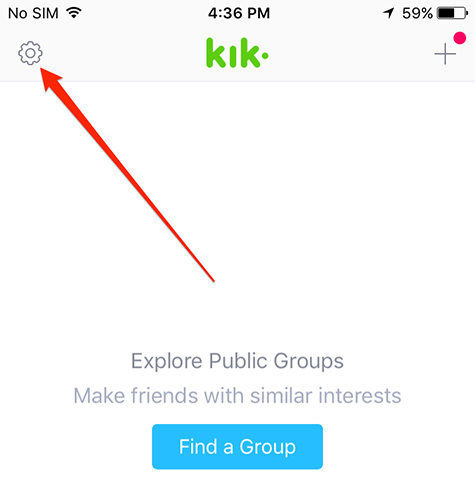
Selepas membuka halaman, anda perlu mengklik pada pilihan "Akaun Anda". Pilihan ini dikhususkan untuk melihat dan mengemas kini maklumat yang berkaitan dengan akaun anda.
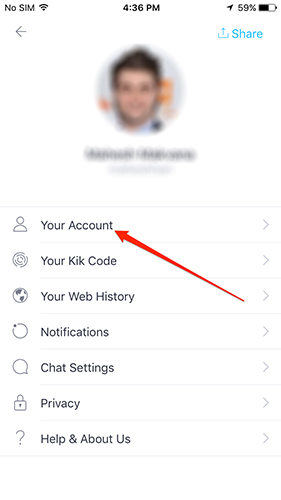
Pada skrin di bawah anda sepatutnya dapat melihat nama pengguna dan nama paparan anda. Jika anda ingin menukar nama paparan anda, cuma klik pada medan nama.
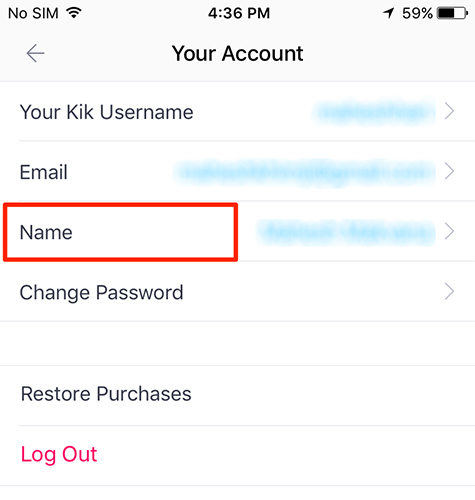
Sila buka antara muka berikut di mana anda boleh memasukkan nama paparan baharu anda. Masukkan nama pertama dan nama keluarga anda dalam kotak yang diberikan dan anda akan gembira.
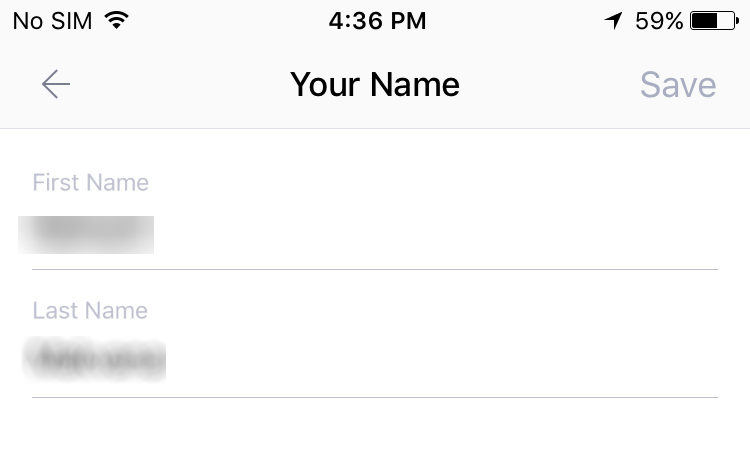
Anda telah berjaya menukar nama paparan anda. Anda boleh pergi ke menu akaun anda untuk melihat dan mengesahkan bahawa nama baharu anda muncul. Jika nama baharu dipaparkan, persediaan anda telah selesai.
Jika anda mendapati anda sering kehilangan data semasa menggunakan iPhone anda, jangan risau, kini terdapat alat pemulihan data Apple yang boleh membantu anda mendapatkan semula data anda yang hilang. Alat ini menyokong pemulihan terus sehingga 25 jenis data daripada peranti iOS 11/10, termasuk sejarah sembang Kik, dan juga boleh mengekstrak fail daripada fail sandaran iTunes/iCloud. Sama ada data hilang disebabkan pemadaman tidak sengaja, ranap sistem atau sebab lain, alat pemulihan data Apple boleh membantu anda menyelesaikannya dengan mudah. Datang dan cuba!
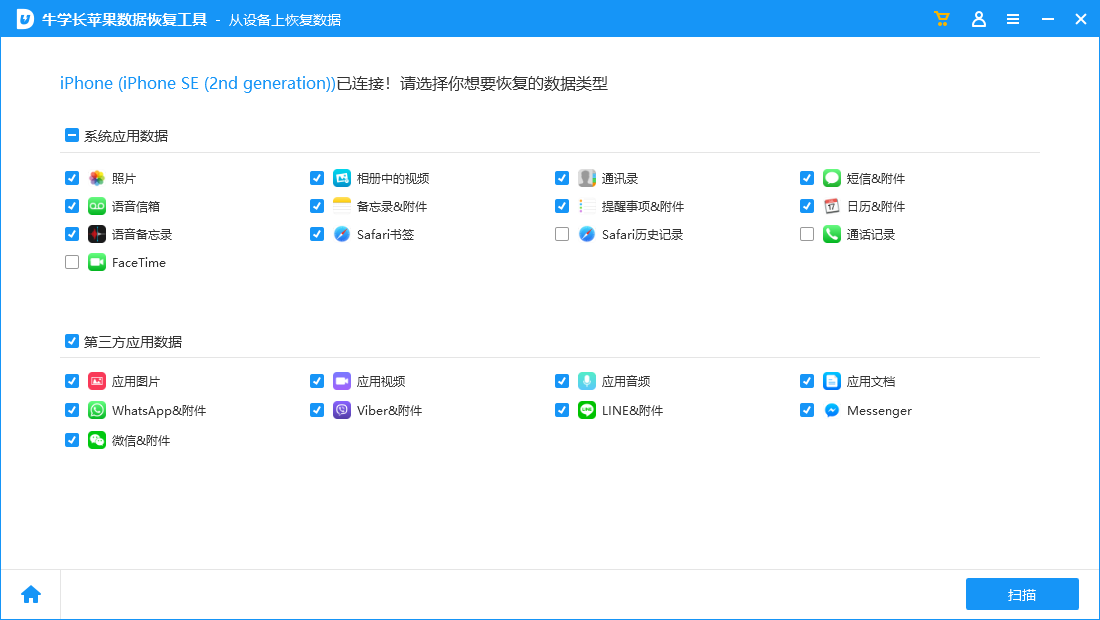
Atas ialah kandungan terperinci Langkah-langkah untuk Menukar Nama Pengguna Kik pada iPhone. Untuk maklumat lanjut, sila ikut artikel berkaitan lain di laman web China PHP!
 Bagaimana untuk membuka fail hos
Bagaimana untuk membuka fail hos
 Mengapa win11 tidak boleh dipasang?
Mengapa win11 tidak boleh dipasang?
 pycharm membuka kaedah fail baharu
pycharm membuka kaedah fail baharu
 Penggunaan fungsi sprintf dalam php
Penggunaan fungsi sprintf dalam php
 Apakah arahan pemadaman linux?
Apakah arahan pemadaman linux?
 Enjin storan MySQL untuk mengubah suai jadual data
Enjin storan MySQL untuk mengubah suai jadual data
 Cara mengendalikan pembundaran Oracle
Cara mengendalikan pembundaran Oracle
 Berapa lamakah masa yang diambil untuk pengisian semula Douyin untuk tiba?
Berapa lamakah masa yang diambil untuk pengisian semula Douyin untuk tiba?




